Любая АКБ имеет рабочий ресурс, и батарея ноутбука не исключение. В этой статье, мы расскажем вам, как самостоятельно поменять батарею ноутбука и когда это нужно делать.
Когда нужно менять батарею на ноутбуке?
В среднем, батарея ноутбука при постоянной эксплуатации служит не более 2-4 лет. Стандартный объем батареи ноутбука – 300-400 циклов зарядки. Соответственно, чем чаще вы пользуетесь ноутбуком и заряжаете его, тем быстрее вырабатывается ресурс АКБ. Проверить емкость батареи ноутбука можно с помощью программ BatteryInfoView или BatteryCare, или с помощью командной строки Windows 10:
Откройте командную строку кнопками Win + R, введите команду CMD и нажмите Enter.
В открывшемся окне командной строки введите команду powercfg energy.
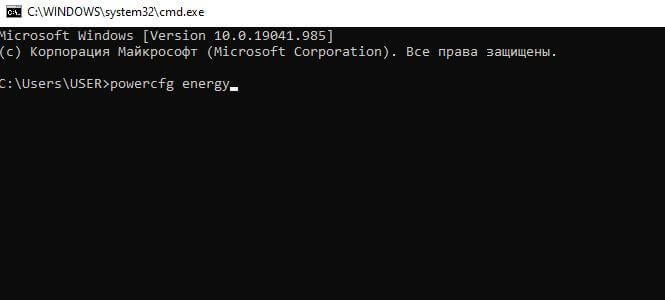
Система создаст отчет в формате .html, который откроется в вашем браузере по умолчанию.
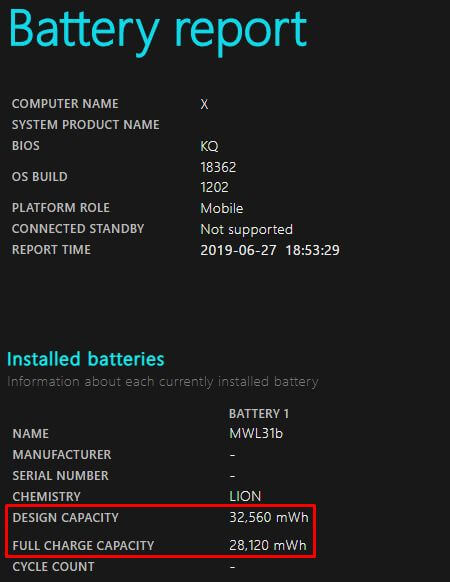
Обратите внимание на параметры Design Capacity и Full Charge Capacity – это паспортная емкость и текущая емкость батареи при полном заряде соответственно. Если разница между данными показателями существенная, значит пора менять батарею. Также показатель Cycle Count показывает количество циклов заряда батареи. Значение свыше 300-400 зарядов говорит о необходимости замены батареи.
Итак, если вы приняли решение заменить батарею ноутбука, прежде всего попробуйте провести калибровку батареи – иногда данный метод помогает сэкономить и не покупать новую АКБ. Суть калибровки заключается в том, чтобы преодолеть так называемый “эффект памяти” АКБ: например, вы зарядили ноутбук на 70%, он ушел на этом показателе в режим сна, а батарея “запомнила” 70% как ресурсный максимум и впоследствии начинает работать некорректно. Чтобы восстановить стандартный объем батареи, отключите в настройках электропитания режимы сна и выключения дисплея и разрядите полностью устройство. После полной разрядки, зарядите АКБ на максимум. Желательно повторить процедуру несколько раз для лучшего эффекта.
Ноутбук работает только от сети: мне нужно менять батарею?
Не всегда. Сначала можно попробовать сбросить настройки БИОС. Рекомендуем проводить эту операцию, если вы проверили емкость батареи сторонним софтом, который показал отличный результат, в то время как операционная система рекомендует “заменить батарею”.
Примечание: сброс настроек BIOS не приводит к потере данных. Будут сброшены только системные настройки, т.е. ноутбук вернется к заводскому варианту настроек.
Приступим к сбросу настроек:
- Отключите ноутбук от блока питания.
- Вытащите аккумулятор – у каждого ноутбука свой способ крепления аккумулятора. Лучше поискать в интернете, как снимается АКБ на конкретно вашем устройстве.
- Нажмите и удерживайте кнопку включения ноутбука несколько секунд.
- Подключите ноутбук к сети.
- При включении ноутбука зайдите в BIOS (комбинация клавиш зависит от производителя, например у Asus – F2 или Delete, у Acer – Ctrl+Alt+Esc и т.д. Заранее поищите подходящую комбинацию).
- Восстановите настройки по умолчанию в пункте Restore Default.
- Сохраните примеренные настройки нажатием на кнопку F10 и закройте БИОС.
- Выключите ноутбук, отключите его от питания, установите батарею.
- Поставьте ноутбук на зарядку и включите его обычным способом. Если все прошло как надо, рекомендация системы по замене батареи пропадет.
К слову, не всегда виновата только батарея. Осмотрите сетевой шнур АКБ на предмет повреждений, особенно если вы привыкли работать подключенным к сети. Если заметите повреждения на шнуре, придется менять его, а не саму батарею.
Покупка новой батареи
Прежде чем приступать к замене, необходимо приобрести новый аккумулятор. Чтобы не ошибиться с выбором, возьмите в магазин старый аккумулятор, а продавец поможет вам выбрать новый. Обратите внимание на следующие параметры:
- Модель батареи, номер и производитель – эти сведения можно найти на самом аккумуляторе или в свойствах системы. Новая батарея должна быть идентична, т.е. с такими же данными.

- Напряжение новой батареи должно совпадать с показателями старой или незначительно отличаться. Например, напряжение старой батареи 11,1 V, значит новая батарея должна обладать тем же напряжением или соседними значениями – от 10,8 до 11,6.
Установка новой аккумуляторной батареи
Если вы приобрели правильную батарею, которая подходит под ваш ноутбук, то ее установка не отнимет у вас много времени:
- Извлеките старую батарею. Посмотрите в интернете инструкцию, как извлекается батарея на вашем устройстве.
- Осмотрите новый аккумулятор – очистите контакты, при необходимости.
- Установите новую батарею, затем подключите ноутбук к питанию и зарядите до 100%.
Всё – батарея установлена.
А что в сервисном центре?
Скорее всего, вы замечали, что многие сервисные центры предлагают услуги по восстановлению батареи ноутбука. Но что скрывается за этим названием? Сама по себе батарея ноутбука представляет собой корпус, в котором размещено несколько небольших аккумуляторов, соединенные между собой. Так вот, мастер вскроет батарею и извлечет эти аккумуляторы.

Процесс непростой, т.к. батарея не считается “разборным” компонентом: ее корпус склеен и контакты приварены. Специалист заменить аккумуляторы, заново спаяет все компоненты и аккуратно закроет корпус батареи. Самостоятельно такую замену не провести. Из плюсов процедуры: у вас останется “родная” батарея в устройстве, а также заплатите вы за такое восстановление меньше, чем за новую деталь. Найти проверенного мастера по такому ремонту можно на https://servicerating.ru/. С помощью портала вы подберете подходящий сервисный центр в вашем городе, посмотрите отзывы и оценки компании от реальных пользователей, а также узнаете всю необходимую контактную информацию – адрес, номер телефона и т.д. Если нужно конкретизировать поиск, укажите бренд вашего ноутбука, например ремонт ноутбука Asus, так вы будете выбирать среди компаний, которые точно занимаются ремонтом данного бренда.
На этом все – теперь вы знаете, когда и как поменять батарею на своем ноутбуке!






